כיצד להשתמש בנגן DVD PS5? הפוך אותו לתחנת כוח DVD!
האם אי פעם הסתכלת על ה-PS5 שלך וחשבת, "האם זה מעבר לגיימינג?" ובכן, אתה צודק! מלבד יכולות המשחק שלו, ה-PS5 מתהדר גם בנגן DVD מובנה, שהופך את הקונסולה שלך למכשיר מרתון סרטים! כיצד פועל נגן ה-DVD של PS5, אם כך? הפוסט הזה יראה לכם את החבלים של כל מה שאתם צריכים לדעת על איך לנגן DVD ב-PS5, החל מהכנסת דיסקים ועד להתמודדות עם כמה מגבלות.
רשימת מדריכים
האם אתה יכול להשתמש ב-PS5 כנגן DVD? כיצד להשתמש בנגן DVD PS5 לצפייה ב-DVD שאלות נפוצות אודות נגן ה-DVD PS5האם אתה יכול להשתמש ב-PS5 כנגן DVD?
בְּהֶחלֵט! כפי שכבר הועלה, ה-PlayStation 5 יכול לשמש כנגן DVD שלך, ולאפשר לך ליהנות מאוסף הסרטים שלך לצד המשחקים האהובים עליך. עם זאת, נגן ה-DVD PS5 עובד רק עבור הגרסה הרגילה עם כונן הדיסקים. גרסת ה-PS5 Digital חסרה כונן דיסקים והיא מתמקדת אך ורק במשחקים דיגיטליים ובמדיה.
מלבד תקליטורי DVD, תקן ה-PS5 מכסה גם מגוון רחב יותר של דיסקים, כולל תקליטורי Blu-ray Ultra HD, תקליטורי Blu-ray סטנדרטיים ופורמטים שונים של DVD, כמו DVD-R, DVD+R, DVD-RW, DVD+RW , ו-DVD-ROM. מה יותר מעבר ליכולות ההשמעה? להלן הפירוט של מה שאתה יכול לצפות מנגן ה-DVD PS5:
• אינטגרציה חלקה. ה-PS5 מזהה ללא רבב את ה-DVD לאחר שהוכנס; אין זמן המתנה אינסופי.
• בקרות אינטואיטיביות. בקר ה-DualSense הופך את השליטה בהשמעת הסרטון לפשוטה גם היא, עם השמעה, השהייה, הרצה אחורה והרצה קדימה.
• אין צורך בהורדות נוספות. לא תצטרך שום התקנות נוספות לפני שתשלם עבור תקליטורי ה-DVD שלך בקופסה.
אז, התחל להתעדכן בסרטי ה-DVD האהובים עליך והפעל אותם ב-PS5 שלך! אם אינך יודע כיצד PS5 מנגן תקליטורי DVD, המשך לחלק הבא.
כיצד להשתמש בנגן DVD PS5 לצפייה ב-DVD
כפי שאתה כבר יודע, גרסת PS5 Standard יכולה להפוך לנגן DVD, אז בסעיף זה, תראה מדריך שלב אחר שלב שיעזור לך להתחיל עם נגן ה-DVD של PS5:
שלב 1ודא שסרט ה-DVD האהוב עליך מוכן. לאחר מכן, הפעל את ה-PS5 שלך והתחבר לחשבון ה-PlayStation שלך. הנח את ה-DVD שלך, כשהצד המודפס פונה כלפי מעלה, לתוך חריץ הכונן.
שלב 2לאחר זיהוי הדיסק, ה-PS5 אמור להפעיל את אפליקציית Media Player, להציג את כותרת הסרט והאפשרויות.
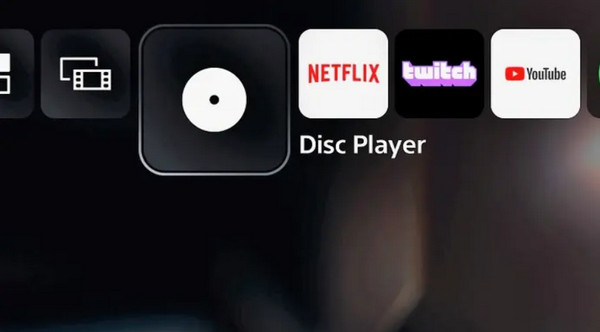
שלב 3השתמש בבקר DualSense כדי לשלוט בהשמעה. לחץ על כפתור "הפעל/השהה" כדי להתחיל, להשהות או להמשיך. לחצני "החץ" משמשים לנווט בתפריטים ובאפשרויות על המסך. בעוד כפתור "X" מאשר את הפעולות.
יתר על כן, לחץ על כפתור "משולש" כדי לגשת לאפשרויות נוספות כמו רצועות אודיו וכתוביות. לחץ על כפתור "PS" כדי לחזור למסך הבית של PlayStation.
זהו! עכשיו אתה מוכן ליהנות מתקליטורי ה-DVD האהובים עליך ביותר ב-PS5 שלך! עם זאת, למרות שהיא מציעה דרך נוחה לחיות מחדש את אוספי ה-DVD שלך, חיוני להיות מודע לכמה מגבלות.
• הגבלות אזור. ה-PlayStation 5 עם נגן DVD נעול אזור, כלומר אתה יכול לנגן קודקים DVD רק באזור מסוים.
• תכונות מוגבלות. בהשוואה לנגני DVD ייעודיים בשוק, ה-PS5 מספק תכונות השמעה בסיסיות הרבה יותר. לא תמצא יכולות כמו תפריטי תוכן בונוס או תמיכה בפורמט מתקדם כגון DTS.
• אין הגדלה של DVD. כמו כן, לנגן ה-DVD PS5 אין את הכוח לשדרג תקליטורי DVD לרזולוציות גבוהות יותר כמו 4K. איכות התמונה תישאר בהגדרה הסטנדרטית או ברזולוציית 480p אפילו בטלוויזיית 4K.
לחוויית ה-DVD האולטימטיבית:
חובבים. עם תוכנית זו, אתה יכול לקרוע את ה-DVD שלך לפורמטים דיגיטליים כדי שלא תהיה בעיה עם קידוד אזורים, מה שמאפשר השמעה בכל מכשיר בכל מקום בעולם. תוכנות Windows ו-Mac עוזרות לשפר את האיכות של תקליטורי ה-DVD שלך על ידי חיבורם ל-HD או אפילו ברזולוציית 4K מדהימה. האפשרויות שלך בפורמטים הן יותר מ-600, כולל אלה המפורסמות: MP4, MOV, AVI ו-MKV. מאוחר יותר, תוכל להתאים אותם על ידי התאמת עוצמת הקול, הבהירות, הניגודיות ועוד כדי להשיג את צרכי ההשמעה שלך.

קרע תקליטורי DVD במגוון רחב של פורמטים התואמים לנגנים והתקנים רבים.
זה GPU Accelerated ונקרע פי 60 מהר יותר מכל אחד מבלי להרוס את האיכות.
הוסף את נגיעות הקסם שלך לסרטי ה-DVD שלך על ידי החלת פילטרים ואפקטים.
כולל תכונות עריכה כמו חותך, מסובב, גוזם ועוד כדי לערוך תקליטורי DVD נוספים.
100% Secure
100% Secure
שלב 1עם ההשקה 4Easysoft DVD Ripper, לחץ על הלחצן "טען DVD" ובחר באפשרות "טען דיסק DVD" מרשימת התפריטים. כדי להבטיח שהדיסק שלך נטען ללא הפרעות, זכור להניח את ה-DVD שלך בכונן המחשב.

שלב 2מכאן, כל כותר בדיסק שלך יוצג. סמן את תיבת הכותרות שברצונך לכלול, ולאחר מכן לחץ על כפתור "אישור" כדי להעביר את בחירתך.

שלב 3לאחר מכן, בחר "העתק לווידאו/אודיו" כדי להציג את האפשרות להמרת DVD לפורמט דיגיטלי. בחר את הפלט הרצוי, כמו MP4, MOV, WMV, או אחרים.

שלב 4הסמלים "שרביט כוכבים" ו"מספריים" מאפשרים לך לבצע עריכות וגזירות נוספות בסרט ה-DVD שלך באופן אופציונלי. לאחר שתסיים לבצע את השינויים שלך, לחץ על כפתור "העתק הכל" כדי להוריד את ה-DVD שקרוע מיד.

שאלות נפוצות אודות נגן ה-DVD PS5
-
האם PS5 יכול לנגן DVD-R?
כֵּן! למרבה המזל, הגרסה הסטנדרטית של PS5 יכולה לנגן תקליטורי DVD-R. זה מכסה פורמטים מרובים, כולל DVD+R, DVD-RW ו-DVD+RW. DVD-RW ו-DVD-ROM.
-
מהם פורמטי הווידאו הנתמכים בנגן DVD PS5?
בעוד שנגן PS5 אינו תומך ישירות בפורמטים של וידאו מכיוון שהוא משמש עבור הדיסק הפיזי, יש לו כמה יכולות השמעה עבור קבצי וידאו המאוחסנים בכונני USB, כולל MKV, MP4 ו- WebM.
-
האם נגן DVD PS5 יכול לנגן תקליטורי Blu-ray תלת מימדיים?
לצערי, לא. לגרסת ה-PS5 Standard אין את הכוח לנגן תקליטורי Blu-ray תלת מימדיים, גם אם היא מנגנת פורמטים אחרים של Blu-ray. ייתכן שזה נובע מהיעדר חומרה הכרחית לעיבוד והצגת תוכן תלת-ממד, או ל-PS5 אין פונקציונליות תוכנה כלשהי להפעלת תצוגת Blu-ray תלת-ממדית.
-
האם אוכל להפוך את נגן ה-DVD של PS5 ללא אזור?
לא. אינך יכול להסיר את נעילת האזור, אם כי אתה יכול לשנות אותה לכל היותר ארבע פעמים; לאחר מכן, הוא ייסגר. עם זאת, שקול להעתיק אותו לקבצים דיגיטליים כדי להסיר את קידוד האזור לצמיתות.
-
מהם החסרונות בשימוש ב-PS5 עבור תקליטורי DVD?
הוא מגושם יותר וצורך יותר חשמל מנגן ה-DVD הייעודי. כמו כן, זה דורש לעבור את תהליך האתחול וניווט בתפריטים לפני מעבר לפונקציונליות ה-DVD.
סיכום
עוטף את זה! נגן ה-DVD PS5 הוא פתרון נוח לחובבי משחקים ו-DVD. הוא מציע תהליך קל של השמעת סרטי ה-DVD שלך ישירות על קונסולת המשחקים שלך. עם זאת, אולי זה לא הכי טוב בשינוי קנה מידה ויש לו קידוד אזור, אז אתה יכול לשקול להעתיק תקליטורי DVD עם 4Easysoft DVD Ripper! זוהי תוכנית שיכולה לסייע לך בהמרת הדיסקים שלך לקבצים דיגיטליים באיכות הרצויה. זה עשוי להיות מתאים יותר לחוויית DVD מותאמת יותר.
100% Secure
100% Secure



